
Vi älskar vårt molnlagring och vi använder Dropbox eller OneDrive för nästan alla våra molnlagringsbehov. Båda dessa har emellertid ett problem, de har en längtan efter systemminne och om de lämnas obevakade, kan de till och med göra de hårdaste systemen på knä.
Låt oss måla dig ett scenario. Vi har en helt ny dator med en snabb Intel-processor, det senaste grafikkortet och viktigast av allt, 16 GB RAM-minne . Av alla konton borde den kunna hantera nästan allt vi kastar åt det: komprimering, rendering och naturligtvis spel.
Under tiden har vi samlat en hel del saker, vare sig det är musik, tv-program, filmer och om och om igen. Alla dessa filer lagras på hårddiskar, som om de synkroniseras med molnet skulle innebära att vi inte bara har säkerhetskopierat alla dessa saker, utan alla ändringar vi gör, filer som läggs till eller flyttas kommer att speglas i molnet.
Enkelt nog, så här fungerar molnlagring, men här tar vi det till sin logiska ytterlighet: om vi har en terabyte molnlagring och vi har en terabyte lokal arkivlagring, finns det ingen anledning att inte ägna den enheten som vår lokala molnbackup.
Problemet med din Cloud Drive
Problemet med en tjänst som Dropbox är att när den synkroniseras slog den gradvis upp mer och mer RAM. Så här förklarar Dropbox själva det:
Dropbox lagrar metadata på dina filer i RAM för att förhindra konstanta och dyra databasuppslag under synkronisering. Metadata innehåller sökvägar till filer i din Dropbox, kontrollsumma, ändringstider etc.
I grund och botten, vad detta betyder är att om du har en stor Dropbox (eller OneDrive) med tiotals eller hundratals filmer, så kommer Dropache att synkronisera information om varje fil till systemminnet när Dropbox synkroniserar alla dessa filer till din lokala enhet. .
Låt oss visa dig vad vi menar. Här är vårt system efter en omstart.
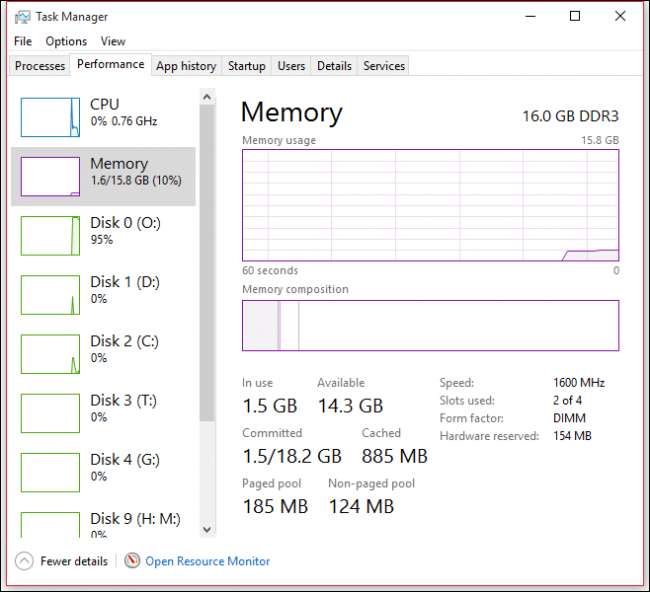
Här är vårt system bara några timmar senare.
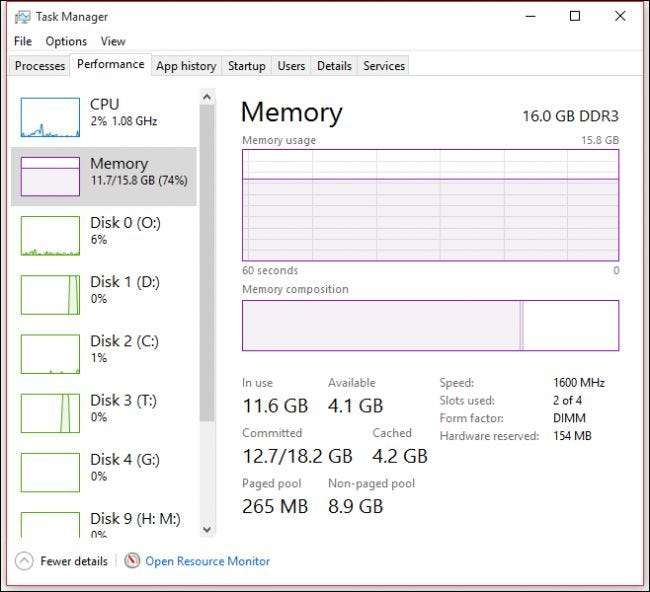
Så småningom kommer RAM i vårt system att öka tills 99 procent (15,8 GB) används, vilket gör det värdelöst.
Vid denna tidpunkt är det till och med svårt att starta om datorn. Vår muspekare är avsevärt försenad och musklick registreras inte omedelbart (om alls). Ofta är den enklaste och snabbaste lösningen att göra en hård omstart, antingen genom att hålla ner strömbrytaren tills datorn stängs av eller använda återställningsknappen, om du har en.
Uppenbarligen är detta en fruktansvärd lösning, särskilt om du är orolig för att förlora arbete, så det enda sättet att förhindra det är att försöka starta om det graciöst eller göra det med jämna mellanrum så att det förblir användbart.
Om du avbryter din molntjänst och lämnar din dator ensam en stund, bör ditt RAM så småningom frigöras så att du kan använda det igen, men detta kommer inte att hända direkt och fungerar därför inte för människor som behöver sina datorer just nu.
I vilket fall som helst, för att underhålla en 1: 1-kopia av din molnhet lokalt, du måste först hantera långa uppladdningar (förutsatt att du inte är en supersnabb fiberanslutning) där du först laddar upp dina data. Därefter, om din gamla lokala molndrivning kraschar eller om du bestämmer dig för att skapa en ny, kan du helt enkelt göra en kopia av den eller låta all den informationen laddas ned igen, vilket som sagt kommer att minska ditt RAM-minne över tiden.
Önskas: En elegant lösning
Det verkar inte finnas en enkel lösning på detta annat än vanlig omstart. Om du lämnar din dator på hela natten och låter den ladda ner innehållet på din molnstation kommer du troligen att återvända till ett system som inte svarar på morgonen. Om du vill arbeta under dagen medan din molnhet synkroniseras med sin lokala enhet, kommer den över tiden att bli mer och mer fast.
Faktum är att det inte finns någon riktigt elegant lösning för att frigöra RAM. Som vi tidigare har påpekat, minnesoptimiserare är ganska värdelösa , så vi rekommenderar inte några. Det betyder att du helt enkelt får ta itu med detta problem där den enda verkliga, praktiska lösningen är att antingen avbryta din molntjänst och låta saker återgå till det normala eller starta om och börja om.
Som sagt, kanske har du en lösning som vi inte har tänkt på. Vi skulle vilja höra från dig om detta problem. Vänligen ljud i vårt diskussionsforum och lämna oss din feedback.







